PROE野火3基础零件特征设计
第10章野火3.0基础特征创建共35页文档

实体特征 有质量属性
请看实际的软件操作! 封闭曲面特征 无质量属性
请看放影
请看放影
请看放影
10.3 旋转特征创建
旋转的两个要素是截面轮廓和旋转轴。它也可看成是扫描特征的一个特例,即 截面轮廓沿圆形轨迹扫描。不过旋转不用圆形轨迹,而代之以旋转轴。当截面轮廓为 封闭形时,旋转为实体或曲面均可。当截面轮廓为开放形时,旋转只能为曲面。
请看放影
10.4 可变截面扫描特征创建
使用“可变截面扫描”特征可创建实体或曲面特征。可在沿一个或多个选定轨 迹扫描截面时通过控制截面的方向、旋转和几何来添加或移除材料。可使用恒定截面 或可变截面创建扫描。
可变截面 (Variable Section) - 将草绘图元约束到其它轨迹(中心平面或现有几 何),或使用由“trajpar”参数设置的截面关系来使草绘可变。草绘所约束到的参照 可改变截面形状。另外,以控制曲线或关系式(使用trajpar)定义标注形式也能使 草绘可变。草绘在轨迹点处再生,并相应更新其形状。
下面请看实例操作视频教程
恒定截面扫描实例
பைடு நூலகம்
请看放影
可变截面扫描实例
请看放影
10.5 混合特征创建
一个混合特征至少由两个平面截面组成,Pro/E 将这些平面截面在其边处用过 渡曲面连接形成一个连续特征。
混合有3 种类型: ⒈平行 (Parallel) - 所有混合截面都位于截面草绘中的多个平行平面上。 ⒉旋转 (Rotational) - 混合截面绕 Y 轴旋转,最大角度可达 120度。每个截面都单独 草绘并用截面坐标系对齐。 ⒊一般 (General) - 一般混合截面可以绕 X 轴、Y 轴和 Z 轴旋转,也可以沿这三个轴 平移。每个截面都单独草绘,并用截面坐标系对齐。
PROE野火3.0

图8.1-3 约束
8.2 绘制平面几何图形1
8.3 绘制平面几何图形2ຫໍສະໝຸດ 8.4 绘制平面几何图形3
下面请看实际操作示范
习题
1.简述Pro/E 的草绘与常用草绘术语。 2.简述Pro/E 的草绘基本流程。 3.仿照书上步骤草绘平面几何图形1。 4.仿照书上步骤草绘平面几何图形2。 5.仿照书上步骤草绘平面几何图形3。 6.按光盘上“习题文件”中“8”的平面几何图形草绘练习 要求做草绘练习。
第8章 野火3.0的草图绘制 野火3.0的
8.1 草绘概述 8.2 绘制平面几何图形1 8.3 绘制平面几何图形2 8.4 绘制平面几何图形3
8.1 草绘概述 草绘是包括Pro/E 在内的所有参数化设计应用程序中的一项基本技巧。多种特征(几何 实体特征、曲面特征、基准曲线特征…)的创建都要经过草绘这一步骤。在“第3 章 SolidWorks2007 的三维设计”中,把由草图创建的特征称为草图特征。Pro/E 虽然不那 么叫,但是草图对于三维造型的重要性肯定也是勿庸置疑的。不过两个软件的草绘也有 些不同之处。其不同点之一是Pro/E 的草绘只能完全定义(约束),不能欠定义(约 束)。因为它是完全参数化的软件,未使用变量化技术。在Pro/E 中执行草绘任务的工 具叫草绘器。 常用草绘术语示如表8.1-1。详见教程。例如: 术语 定义 图元 截面几何的任何元素。 尺寸(Dimension) 约束(Constraint) 弱尺寸或约束 强尺寸或约束 冲突 截面 图元或图元之间关系的测量。 定义图元几何或图元间关系的条件。 在没有用户确认的情况下“草绘器”可以移除的尺寸或约束就被称为 “弱”尺寸或“弱”约束。 “草绘器”不能自动删除的尺寸或约束被称为“强”尺寸或“强”约 束。 两个或多个强尺寸或约束的矛盾或多余条件。 草绘图元、尺寸标注以及定义一个特征的基本几何图形和目的的约束 的集合体。其上的直线或曲线不能断开、错位或交叉。截面轮廓可以 是封闭的(成形实体特征),也可以是不封闭的(成形曲面特征)。
proe-3

建立旋转混合特征的操作步骤: 建立旋转混合特征的操作步骤:
一般混合 一般混合是三种混合特征中,使用最灵活,功能最 强的混合特征.参与混合的截面,可沿相对坐标系 的X,Y,Z轴旋转或者平移,其绘制的基本操作步 骤同旋转混合的操作步骤.
建立一般混合特征的操作步骤: 建立一般混合特征的操作步骤:
肋特征
沿一个方向拉伸到指定的点,曲线,平面或者曲面. : 沿一个方向拉伸到指定的点,曲线,平面或者曲面.
变换特征的拉伸方向. 变换特征的拉伸方向.
放弃当前特征的建立. 放弃当前特征的建立.
单击该按钮, 选择或绘制拉伸截面 单击该按钮,以选择或绘制拉伸截面
单击该按钮,显示如图所示的面板.面板中的side1,side2栏, 供用 单击该按钮 , 显示如图所示的面板 . 面板中的 , 栏 户选择拉伸特征的方式,并显示当前的拉伸尺寸, 户选择拉伸特征的方式 , 并显示当前的拉伸尺寸 , 用户可直接更改拉 伸尺寸. 伸尺寸.
肋特征是在两个或两个以上的相邻平面间添加 加强筋,该特征是一种特殊的增料特征. 按相邻平面的不同,生成的肋分为:直肋和旋 转肋两种形式,相邻的两个面均为平面时,生成的 肋称为直肋,即肋的表面是一个平面,相邻的两个 面中,有一个为弧面或圆柱面时,草绘肋的平面必 须通过圆柱面或弧面的中心轴,生成的肋为旋转肋, 其表面为圆锥曲面.如图为肋特征面板,其中各功 能选项的意义说明如下:
4. 在绘图区中,选择相应的 草绘平面或参考平面,在Section对话 在绘图区中, 草绘平面或参考平面, 对话 框中设定视图方向和特征生成方向. 框中设定视图方向和特征生成方向.
旋转特征
旋转特征是由特征截面绕旋转中心线旋转而成 的一类特征,它适合于构建回转体零件. 的一类特征,它适合于构建回转体零件. 草绘旋转特征截面时,其截面必须全部位于中 草绘旋转特征截面时,其截面必须全部位于中 心的一侧, 倘若要生成实体特征 生成实体特征, 心的一侧 , 倘若要 生成实体特征 , 其截面必须是 封闭的 封闭的.
Pro E 野火版 3 教程:第4章 基础特征

2021/7/24
7
3)要从缺省“盲”(Blind) 选项改变 深度选项,可单击操控板上相应的 深度图标。例如,要切换到“到选 定项”(To Selected),可单击 , 并选取将要和特征相交的点、曲线、 平面或曲面。
提示:或者,可右键单击深度图柄 并从快捷菜单中选取不同的深度选 项。
2021/7/24
43
2)在草绘截面时草绘中心线。
3)使用内部中心线作为旋转轴
2021/7/24
39
2.在将现有草绘基准曲线用作特征截 面时,要注意下列相应规则:
1)不能选取复制的草绘基准曲线。
2)如果选取了一条以上的有效草绘基准 曲线,或所选几何无效,则“拉伸”或 “旋转”工具在打开时不带有任何收集 的几何。系统显示一条出错消息,并要 求用户选取新的参照。
2021/7/24
21
8.如果对所创建的特征感到满意,则单 击 。得到的拉伸除料特征如图
2021/7/24
22
练习1:在已有实体上创建拉伸 特征
1.打开Haixing_Model文件,导入已创建 的几何实体。
2.单击“基础特征”(Base Features) 工 具栏上的 或单击【插入】(Insert)→【拉 伸】选项。
2021/7/24
29
8.要改变面组中将被移除的部分,可通过 点击黄色箭头或单击操控板上“面 组”(Quilt) 收集器左边的 来改变要保 留的一侧。单击 可在以下两种模式之 间切换:
移除侧 1
移除侧 2
提示:或者,右键单击特征并单击快捷菜单中 的“反向材料侧”(Flip Material Side),改变面 组中要被移除的部分。
PROE野火3基础零件特征设计实例

4. 创建灯杆
分析:灯杆用扫 描特征创建
草绘轨迹线
画扫描截面
本节结束
2.4.1 旋转实体特征的操作步骤 1.调用旋转工具 2.草绘截面和旋转轴线 3.指定特征参数 4.完成
注意处: 1. 实体必须是封闭截面 2. 薄板可以是开放截面 3. 截面不能超过旋转中心
2.4.2 旋转实体特征实例
实例1 创建如 图实体
1-1草绘截面与绘制旋转轴线
旋 转 中 心 线
选取旋转按钮/确定即完成
拉伸 倒指 定面
选下底面为草绘面进入下一草绘
3-5: 草绘3如图
3-6: 拉伸3
拉 伸 去 材 料
例4 : 创建如图零件 应用 工具
4-1: 草绘1→拉伸1
选此面做为草绘平面 进入下一草绘
4-2: 草绘2→拉伸2
草绘正六边形,用草绘加厚 工具 得到截面
本节结束
2.4 旋转实体特征 绘制草绘剖面沿一回转中心轴旋转运 动所得的实体特征;
第3截面
给出坐标
实例2创建零件如图
截面1
截面2
混合点
两个 旋转 角为
90°
截面3
2.6.6一般混合实体实例
实例1创建零件如图
X→60° Y→60° Z→60° 深度800
截面1
X→45° Y→45° Z→45° 深度1000
截面2
截面3
综合实例 台灯
利用学过 的基础特征操 作,完成台灯 的创建。
实例2创建如图实体
2-1 创建底板 草绘→拉伸
2-2 草绘(样条线)→旋转
用草绘加厚工 具形成薄壁
本节结束
2.5 扫描实体特征
剖面沿指定轨迹扫描运动形成的特征。
Pro-ENGINEER Widfire 3.0实用教程第3章 基础实体特征
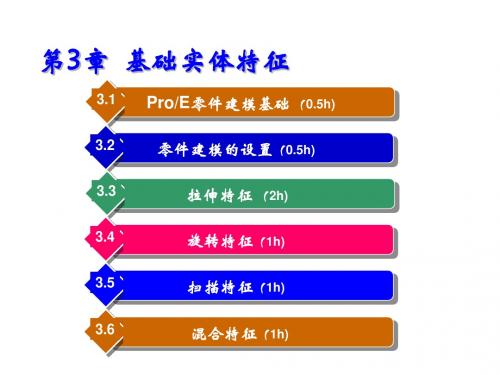
3.4.2 旋转特征操控板
3.4.3 旋转特征的截面
创建旋转特征时,其截面草绘必须遵循的要求: (1)必须建立一条中心线作为旋转轴。 (2)实心体(Solid)截面必须封闭;薄体(Thin)截面可封闭或开口。 (3)所有截面图元必须位于旋转轴的同一侧,即不允许跨越中心线。 (4)若截面中建立有两条或两条以上的中心线,系统默认最先建立的 中心线作为旋转轴。
3.3 拉伸特征
3.3.1 创建拉伸实体特征的一般步骤
1.设置拉伸特征类型 (1)单击拉伸按钮或【插入(Insert)】→【拉伸(Extrude)…】; (2)单击拉伸特征操控板的“实体拉伸”按钮; 2. 绘制特征截面 (1)单击操控板的“放置”按钮。 (2)在“草绘”对话框中指定草绘平面、参考平面及其方向; (3)进入草绘模式,选取合适的草绘参照 ; (4)绘制或调取特征截面,之后结束。 3.设置拉伸特征的各项参数 (1)在拉伸操控板中设置拉伸的深度; (2)设置材料的去除区域或者薄体的厚度及方向; (3)执行特征预览或者特征生成,并改变模型视角进行查看。
3.2 零件建模的设置
3.2.1 模板模型的设定
使用缺省模板(Use default template:勾选“新建” 对话框的选项; 不使用缺省模板(Use default template: inlbs_part_solid(英制零件)、mmns_part_solid (公制零件)等。
3.2.2 模型单位的设定
3.1.3 草绘平面和参考平面
参考平面必须与草绘平面垂直。草绘平面指用来绘制 特征截面的二维平面;参考平面指用来确定草绘平面 放置方位的二维平面,即用来辅助草绘平面定位的 。 进入草绘模式时,系统会将视角调整到纯二维平面状 态,即沿指定的草绘视图方向将草绘平面放置到与屏 幕平行的位置。为此,在选定草绘平面的同时必须指 定一个参考平面并限定其法向方向(T定草绘平面的放置方位。
Pro-ENGINEER Widfire 3.0实用教程第6章 特征操作与零件的设计修改

6.1.2 特征操作
(3)镜像 1)单击【编辑(Edit)】→【特征操作(Feature Operations)】→ 【复制(Copy)】→【镜像(Mirror)】。 2)指定特征选择和特征关系选项。 3)选择要镜像的特征。 4)选择或建立一个平面作为镜像参照面,系统立即执行复制。
6.1.2 特征操作
第6章 特征操作与零件的设计修改
6.1 6.2 6.3
特征的复制 (2h) 特征的阵列(1h) 局部组 (0.5h) 特征操作与零件的设计修改(1.5h) 特征生成失败的解决(1h)
6.4 6.5
6.1 特征的复制
6.1.1 复制与粘帖
两种特征复制的操作方式: (1)利用编辑菜单的“复制”和“粘帖”或“选择性粘帖”; (2)利用编辑菜单的“特征操作”。 粘贴特征:会打开特征操控板,允许重新定义复制的特征。 选择性粘贴:允许选取新参照替换原始参照来映射复制特征的参照。
6.2 பைடு நூலகம்征的阵列
3.特征阵列的建立 (1)选取模型中欲阵列的特征,单击【编辑(Edit)】→【阵列 (Pattern…)】或图标按钮。 (2)在阵列操控板中选取所需的阵列类 型:如尺寸(Demension)。 (3)打开“尺寸(Dimension)”上滑面板,指定方向1或者方向1与方 向2的阵列参照尺寸及其增量。 (4)打开“选项(Options)”上滑面板,指定特征阵列方式为相同 (Identical)、变化(Variable)或一般(General)。 (5)在阵列操控板中输入各方向的阵列特征总数。 (6)创建所定义的特征阵列。
2.阵列选项 (1)相同阵列(Identical):建立与原始特征同类型的阵列子特征, 要求阵列子特征的放置平面、尺寸大小与原始特征相同,且任何子特征 均不得与放置平面的边界相交、子特征相互间不能相交。 (2)变化阵列(Variable):产生允许有变化的阵列特征,阵列子特 征与原始特征之间其尺寸大小可以不相同、可以位于不同的放置平面且 允许与放置平面的边界相交,但子特征之间不允许相交。 (3)一般阵列(General):产生不受任何限制的阵列特征,允许阵列 子特征与原始特征的尺寸大小不相同,且特征相互间允许有体积相交
野火3[1][1].0产品装配设计
![野火3[1][1].0产品装配设计](https://img.taocdn.com/s3/m/6387be1c964bcf84b9d57bcb.png)
( 14)在前图中 隐藏了层树中的 “03_PRT_ALL_ CURVES”
(15)打开元件菜单,选 【切除】
(16)以“T13-12b.prt (盖)”为切除对象, “T13-12a.prt”为参照 的锅盖有了唇特征( 隐 藏“T13-12a.prt”)
(17)激活“T13-12b.prt (盖)”,在FRONT 面 上画旋转切除轮廓
图13-பைடு நூலகம் 以一个约束实现完全约 束的图解
续前页
产品装配的基本流程
(1)新建“T13-7.asm”
(2)选取模板 “mmns_asm_design”
(3)【设置】树过滤器 (4)勾选“特征”
(5)出现默认的装配基准特征、工具栏、 子菜单
(6)单击【将元件添加到组件】
(7)打开作为固 定件的“1.prt”
(3)激活“T1312a.prt”
(4)展开“T13-12a.prt”, 对“拉伸2”的草图【编辑 定义】
(5)将“30” 改成“60”
(6)对“拉伸4(孔)”(7)将“φ20” 改成“φ40”, 进行【编辑】 要
( 13 ) 按坐标系 (12)“T1312a.prt”修改完成, 对齐装配“T1312b.prt(盖)” 返回(激活)根 目录
图13-8 电话听筒的主控零件(左) 和零件(右)
图13-9 双缺发动机的骨架零件和装配图
图13-10 气缸的二维布局图和装配图
图13-11 切除更新“1”,镜像创建新零件“3”
图13-11 左为冷气机,右为空间弯管
自顶向下设计实例1
(1)缺省装配“T1312a.prt”
(2)设置树过滤器,勾 选【特征】
(25)【视图】→【分解】→ 【编辑位置】
PROE野火3编辑零件特征

6.3.2 创建尺寸阵列
© 2010 PTC
尺寸阵列就是在某个方向 上以指定的间距复制特征 的操作。方向是通过选取 尺寸来确定的,可以是一 个或两个;同时还可以通 过指定参数来确定复制特
征的数量和间距
编辑零件特征 - 25
打开本实例对应的素材文件63-1.prt,单击选取要被执行阵
1
列操作的按键柱体特征
编辑零件特征 - 2
© 2010 PTC
还可以使用“复制特 征”菜单栏里的“新 参考”、“相同参 考”、“镜像”和 “移动”菜单来复制
特征
编辑零件特征 - 3
6.1.2 复制特征操作
© 2010 PTC
使用工具栏中的 “复制”按钮和 “选择性粘贴” 按钮复制孔特征
编辑零件特征 - 4
打开本书提供的“工”形
编辑零件特征 - 16
© 2010 PTC
4
单击“镜像工具”控制 面板中的“应用并保存” 按钮,完成镜像特征的 创建
编辑零件特征 - 17
实例2 创建哑铃
© 2010 PTC
哑铃效果图
编辑零件特征 - 18
启动Pro/E软件,打开本实例 对应的素材文件6-2-2.prt
1
选择“编辑”>“特征
2
实例1 旋转复制嵌位凸起
© 2010 PTC
旋转复制 嵌位凸起
特征
编辑零件特征 - 8
启动Pro/E软件,打开本 实例对应的素材文件6-12.prt,单击选中零件模 型上的嵌位凸起特征
1
单击工具栏中的“复制”按钮, 再单击“选择性粘贴”按钮,弹 出“选择性粘贴”对话框,选中 “对副本应用移动/旋转变换”复 选框,其余保持系统默认,单击 “确定”按钮
PROE三维建模基础特征

4.6.3 一般混合特征
实例6 创建麻花钻
图4-13 实例6模型
返回 上一页 下一页
Pro/ENGINEER Wildfire 3.0 实例教程
4.7 扫描混合特征
实例7 创建如图4-14所示艺术把手。
图4-14 实例7模型
4.8 螺旋扫描
可分为伸出项、薄板伸出项、切口、薄板切口、曲面、 曲面修剪和薄曲面修剪7种。 实例8 创建一根螺杆。
注意事项:
表中的“不变”用“─”表示。
4.10 可变截面扫描
实例11 创建牛奶瓶
图4-18 牛奶瓶模型
返回 上一页 下一页
Pro/ENGINEER Wildfire 3.0 实例教程
4.11 综合实例
综合实例1 创建一个泵体
主泵体
弯管法兰
接头
弯管
水道
底部法兰
图4-19 泵体
返回 上一页 下一页
Pro/ENGINEER Wildfire 3.0 实例教程
图4-15 实例8模型
返回 上一页 下一页
Pro/ENGINEER Wildfire 3.0 实例教程
实例9 创建变节距弹簧。
图4-16 变节距螺旋弹簧
4.9 边界混合
实例10 创建一个玩具汽球。
图4-17 玩具汽球
返回
上一页 下一页
Pro/ENGINEER Wildfire 3.0 实例教程
例
模型分析:该实体是一个相对中心线对称的圆盘实体切剪 一个键槽组合而成。可以通过一个旋转加材料特征和一个 拉伸切剪材料特征创建而成。
图4-2 实例2实体模型
返回 上一页 下一页
Pro/ENGINEER Wildfire 3.0 实例教程
Pro E 野火版 3 教程:第5章 工艺特征
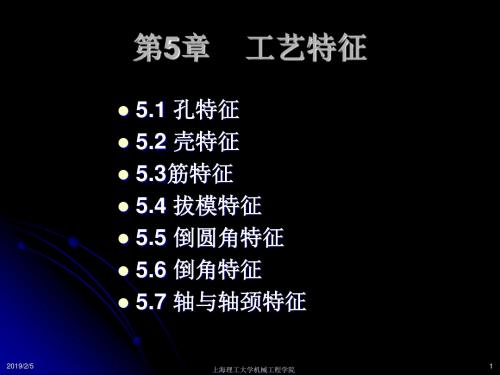
2019/2/5
上海理工大学机械工程学院
2
5.1 孔特征
Pro/ENGINEER 允许创建两种类型的直孔, “简单”(Simple)孔和“草绘”(Sketched) 孔。 可使用 Pro/ENGINEER 预定义的几何创建 “简单”孔。 但若要创建“草绘”孔,必须在“草绘器” 中选取现有的草绘轮廓(草绘剖面)或创 建新的草绘剖面。
2019/2/5
上海理工大学机械工程学院
23
3.单击 创建直孔。Pro/ENGINEER 会 缺省选取此选项。 4.从对话栏上的“孔轮廓”框中选取“草 绘”(Sketched)。Pro/ENGINEER 显示 “草绘”孔选项。
2019/2/5
上海理工大学机械工程学院
24
5.在对话栏中进行下列操作之一:
2019/2/5
上海理工大学机械工程学院
15
9.要定义孔深度,可从对话栏上的“深度 选项”列表中选取深度选项,或拖动深度 句柄。注意,如果要拖动深度句柄、键入 或选取新值,则必须选取“可 变”(Variable) 或“对称”(Symmetric) 深 度选项。要取消捕捉已捕捉的钻孔深度句 柄,请按 SHIFT 并拖动句柄使之离开参照。 现在可通过在图形窗口中拖动句柄、键入 或选取新的深度值来重定义深度。
第5章
工艺特征
5.1 孔特征 5.2 壳特征 5.3筋特征 5.4 拔模特征 5.5 倒圆角特征 5.6 倒角特征 5.7 轴与轴颈特征
2019/2/5
上海理工大学机械工程学院
1
工艺特征大多依附在某些实体模型之上, 它们与所依附的模型实体往往构成一种 “父子”关系 因此在创建某种工艺特征之前,首先要创 建一个实体特征模型,或者打开一个已经 存在的实体模型,然后在该实体模型上创 建所需要的各种工艺特征 由于二者之间的“父子”依赖关系,当 “父特征”——实体模型上的某些属性发 生变动时,也会影响到“子特征”——工 艺特征属性的变化。
Pro-ENGINEER野火5.0机械设计基础及应用第3章 基础特征建模
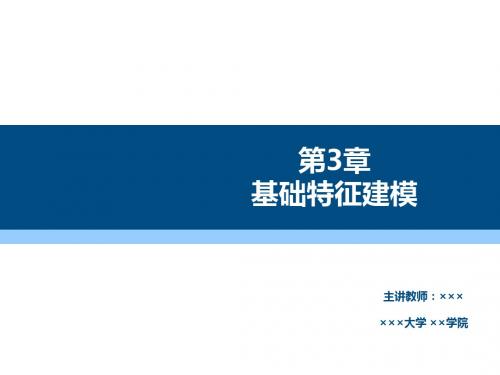
工具操控板,即可生成如图3.11所示的工字钢零件图。
3.1 拉伸特征建模
注意:“拉伸特征”操控面板的选项有拉伸为实体、拉伸为曲面、拉伸 方式选项、输入深度值文本框、反向拉伸、去除材料、加厚草绘、加厚草 绘厚度、加厚草绘选项,用户可根据具体设计意图选择不同的操作。 (10)此时,如果需要修改草绘图形的参数,可以在“模型树”面板中选 取“拉伸1”图标节点下的“ ”草绘图标,单击鼠标右键,在弹出式选单中选 取“编辑定义”命令,如图3.11所示,则可进入前面的草绘环境中对草绘图 形进行编辑。如果选取编辑选单,此时环境中显示三维模式下的尺寸值, 这些尺寸值是用于创建驱动尺寸的注释元素,也就是Pro/E的”对话框,如图 3.9 所示,说明该 草绘图形有误,用户需要对草绘图形做仔细检查,比较多的错误是有多余图
元出现在不同图元的连接处,修改完成以后单击“ ”按钮。
(9)在“拉伸特征”操控面板中输入拉伸深度值,本例为300,如图 3.10所示,然后单击““按钮,应用并保存在工具中所做的所有更改,关闭
3.1 拉伸特征建模
拉伸特征的操作步骤如下: 1.选择拉伸类型 Pro/E将类似的实体造型和曲面造型命令融合在一起,因此拉伸 特征既可以建立拉伸实体,也可以建立拉伸曲面,用户可以在“拉 伸特征”操控面板中选取不同的命令进行操作,其中薄壁厚度和薄 壁延伸方向在选择薄壁按钮后出现。
3.1 拉伸特征建模
3.1 拉伸特征建模
(11)如果需要修改实体模型的参数,可以在“模型树”面板中选取“拉
伸1”图标“ ”节点,单击鼠标右键,在弹出式选单中选取“编辑定义”命令,如
图3.12所示,则可打开如图3.10所示的拉伸特征操控面板,对拉伸参数进行 编辑。
(12)保存文件,将所绘制的实体模型进行存盘。
中文版ProENGINEER Wildfire 3.0实用教程基础特征
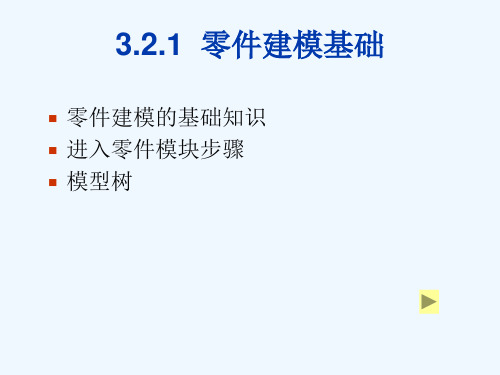
3.2.2 基本特征
拉伸特征基本概念 拉伸特征操控板 建立拉伸特征的操作步骤 拉伸实例
3.2.2 基本特征
1、拉伸特征基本概念
将绘制的截面沿给定方向和给定深度生成的三维特征称为拉伸特征。它适于构造等 截面的实体特征。
2、拉伸特征操控板
单击绘图区右侧的【拉伸工具】按钮 ,或单击菜单【插入】→【拉伸】选 项,系统显示如图3-6所示的拉伸特征操控板,并提示“选取一个草绘(如果首 选内部草绘,可在放置面板中找到“定义”选项。)”现将该操控板介绍如下。
图3-23 厚度值为5的拉伸特征效果
3.2.2 基本特征
2、旋转特征
旋转特征概念
旋转特征操控板选项功能 建立旋转特征的步骤 旋转特征实例 旋转特征动画一 旋转特征动画二
3.2.2 基本特征
一、 旋转特征概念
旋转特征是由特征截面绕 旋转中心线旋转而成的一类特征 ,它适合于构建回转体零件。 草绘旋转特征截面时,其截面必 须全部位于中心线的一侧,倘若 要生成实体特征,其截面必须是 封闭的。
图3-6 拉伸特征操控板
3.2.2 基本特征
3.2.2 基本特征
拉伸为通孔 拉伸到指定的
图3-7 各种深度选项对比
拉伸为指定深度
拉伸到下一个 草绘平面
3.2.2 基本特征
3.2.2 基本特征
: 模型预览。选中按钮 进行模型的几何预览(系统 默认的方式,显示特征生成的几何形状与特征尺寸。), 选中按钮 进行模型的特征预览(特征正确完成的预览, 以观察建立的特征;若预览时出错,表明特征的构建有错 误)。如图3-8所示的左图为“几何预览”状态,右图为 “特征预览”状态
图3-24 旋转特征的构成 a所指为旋转轴,箭头b所指为草绘平面
Pro_Engineer野火版3.0教程-(机工)快速入门教程 第05章 零件设计入门

5.8.2 零件模型材料的设置
图5.8.2 “材料”对话框
5.8.3 零件模型单位设置
每个模型都有一个基本的米制和非米制单位系统,以确保 该模型的所有材料属性保持
测量和定义的一贯性。Pro/ENGINEER提供了一些预定义 单位系统,其中一个是默认单位系统。
图5.8.6 “单位管理器”对话框
图5.8.7 “改变模型单位”对话框
文件列表
图5.3.1 “文件打开”对话框
5.4 拭除与删除Pro/ENGINEER文件
5.4.1 拭除文件
1.从内存中拭除未显示的对象 2.从内存中拭除当前对象
5.4.2 删除文件
1.删除文件的旧版本 2.删除文件的所有版本
5.5 控制模型的显示
5.5.1 模型的几种显示方式
a)实线线框显示方式 b)虚线线框显示方式 c)虚线隐藏线框显示方式 d)着色显示方式 图5.5.1 模型的四种显示方式
5.9 特征的编辑与编辑定义
5.9.1 编辑特征
特征尺寸的编辑是指对特征的尺寸和相关修饰元素进行修 改。 1.进入尺寸编辑状态的两种方法
第一种方法:从模型树中选择编辑命令,然后进行尺寸的 编辑。
第二种方法:双击模型中的特征,然后进行尺寸的编辑。 2.修改特征尺寸值
5.9.2 查看模型信息及特征父子关系
5.2.4 保存Pro/ENGINEER文件
选择下拉菜单【文件】/【保存】命令,可以保存 Pro/ENGINEER文件。
在Pro/ENGINEER中保存文件时,建议用户不要在这里修改文件名
图5.2.50 “保存对象”对话框
5.3 打开Pro/ENGINEER文件
选择下拉菜单【文件】/【打开】命令,可以打开 Pro/ENGINEER文件 。
ProEWildfire3.0零件设计基础篇上(PDF)
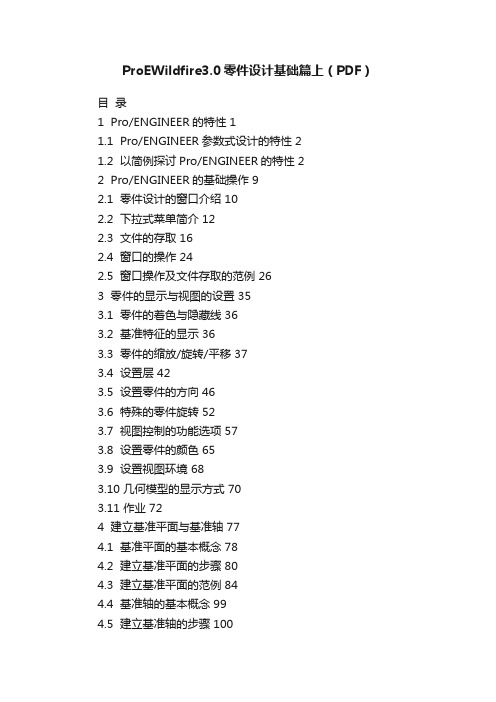
ProEWildfire3.0零件设计基础篇上(PDF)目录1 Pro/ENGINEER的特性 11.1 Pro/ENGINEER参数式设计的特性 21.2 以简例探讨Pro/ENGINEER的特性 22 Pro/ENGINEER的基础操作 92.1 零件设计的窗口介绍 102.2 下拉式菜单简介 122.3 文件的存取 162.4 窗口的操作 242.5 窗口操作及文件存取的范例 263 零件的显示与视图的设置 353.1 零件的着色与隐藏线 363.2 基准特征的显示 363.3 零件的缩放/旋转/平移 373.4 设置层 423.5 设置零件的方向 463.6 特殊的零件旋转 523.7 视图控制的功能选项 573.8 设置零件的颜色 653.9 设置视图环境 683.10 几何模型的显示方式 703.11 作业 724 建立基准平面与基准轴 774.1 基准平面的基本概念 784.2 建立基准平面的步骤 804.3 建立基准平面的范例 844.4 基准轴的基本概念 994.5 建立基准轴的步骤 1004.6 建立基准轴的范例 1004.7 基准特征的显示 1074.8 作业 1085 绘制草图 1135.1 草图绘制简介 1145.2 草图绘制的流程 1155.3 草图绘制的命令架构 1165.3.1 草绘菜单的命令简介 117 5.3.2 编辑菜单的命令简介 119 5.4 草图绘制简介 1205.4.1 画直线 1215.4.2 画矩形 1225.4.3 画圆弧 1225.4.4 画Spline曲线 1265.4.5 产生点 1275.4.6 产生局部坐标系统 1295.4.7 写文字 1295.5 选取线条 1305.6 编辑线条 1305.7 由文件输入线条 1365.8 由调色板汇入几何造型 138 5.9 标注尺寸 1395.10 修改尺寸数值 1465.11 修改Spline曲线 1535.11.1 Spline曲线点的处理 153 5.11.2 Spline曲线文件的处理 157 5.12 设置约束条件 1575.13 解决草绘问题 1645.14 草图绘制范例 1665.15 作业 1996 建立实体特征 2076.1 实体特征简介 2086.1.1 基础特征简介 2096.1.2 工程特征简介 2116.2 几何图元的选取 2136.3 创建拉伸特征 2206.3.1 拉伸特征为第一个实体特征 2206.3.2 拉伸特征为第一个实体特征之后的特征 228 6.3.3 拉伸特征的选项 2326.3.4 拉伸特征的深度 2396.4 创建旋转特征 2506.4.1 旋转特征为第一个实体特征 2516.4.2 旋转特征为第一个实体特征之后的特征 253 6.4.3 旋转特征的选项 2576.5 创建扫描特征 2656.5.1 扫描特征为第一个实体特征 2656.5.2 扫描特征为第一个实体特征之后的特征 271 6.5.3 扫描特征的草绘平面与参照平面 2826.5.4 可变剖面扫描 2856.6 创建混合特征 2876.6.1 混合特征为第一个实体特征 2886.6.2 混合特征为第一个实体特征之后的特征 300 6.6.3 混合特征的草绘平面与参照平面 3056.6.4 边界混合 3106.7 基础特征之草图的深入探讨 3156.7.1 草图的草绘平面及参照平面 3156.7.2 草图的约束条件 3246.7.3 使用/偏移现有零件的边线 3316.8 创建孔特征 3366.8.1 创建简易孔 3366.8.2 创建异形孔 3426.8.3 创建标准孔 3456.9 创建倒圆角特征 3506.10 创建倒角特征 3606.11 创建壳特征 3666.12 创建拔模特征 3696.13 创建肋特征 3736.14 实体特征设计范例 3766.15 作业 3947 特征的复制 4017.1 特征复制的简介 4027.2 特征复制的范例 4038 特征的阵列 4158.1 阵列简介 4168.2 阵列的基本操作范例 4208.3 阵列的选项 4298.4 阵列应用实例1 4398.5 阵列应用实例2 4478.6 作业 4539 零件设计应用实例 4579.1 零件设计实例1 4589.2 零件设计实例2 4699.3 零件设计实例3 4749.4 作业 482A 安装Pro/ENGINEER 野火3.0中文版软件 487 A.1 硬件需求 488A.2 软件安装 488A.3 软件安装完毕后的设置 496B 设置Pro/ENGINEER 系统的操作环境 499 B.1 config.pro文件说明 500B.2 同时拥有Pro/ENGINEER中/英文两个版本 505 下载地址。
Pro ENGINEER野火版3.0零件设计完全手册说明书
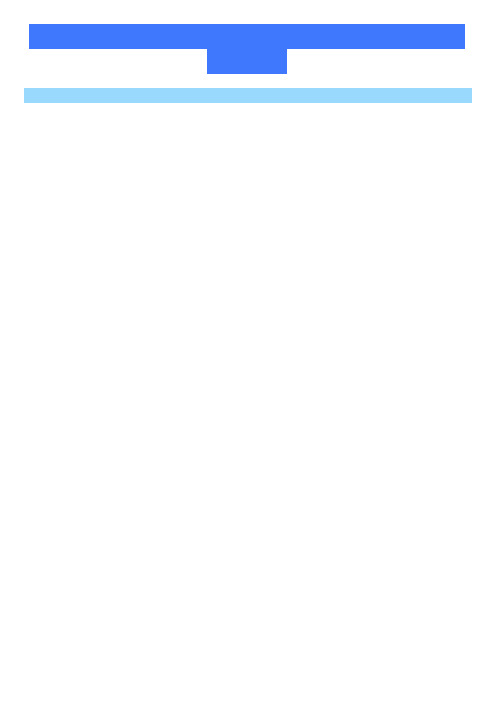
书籍信息版 次:1页 数:字 数:印刷时间:2007年09月01日开 本:纸 张:胶版纸包 装:平装是否套装:否国际标准书号ISBN:9787115166173内容简介本书以讲解经典的零件设计为主线,由浅入深、循序渐进地介绍了Pro/ENGINEER野火3. 0中文版的基本功能和应用。
书中范例涵盖了实体、钣金、曲面3大模块的创建方法和实战技巧。
全书分为上、下两篇,共15章。
上篇为零件设计基础实例篇,主要讲解典型的基础实例的设计方法,涉及Pro/E的全部基础知识,使读者在理解Pro/E的各项功能的同时,全面掌握使用Pro/E进行零件设计的基本思路、方法和步骤;下篇为零件设计高级实例篇,以大量的范例来讲解高级的实体、曲面在复杂零件设计上的实际应用,涵盖了机械设计中所有的典型零件,并且部分复杂零件采用全参数化设计方法。
读者通过演练难度更高的零件实例设计,进一步提升综合运用各种设计方法的能力。
全书学习脉络清晰。
每章都以完成效果→实例分析→技巧点拨→实战操作这种贴近工程实战的主线进行讲解,目的是给读者创造一个简洁、有趣、实战性强的学习氛围,使读者在轻松学习中掌握各种典型零件的设计方法和技巧,从而快速、全面、灵活地运用Pro /ENGINEER野火3.0的强大功能进行三维建模来实现工业构图和工程设计应用。
本书是使用Pro/E从事设计的技术人员的经典范例参考书。
它不但适合于具有一定软件基础的设计人员使用,而且也适合作为培训教材和大中专院校相关专业参考用书。
随书附赠光盘中提供本书的全部实例源文件,方便读者设计使用。
目 录上篇 零件设计基础实例篇第1章 实体类零件设计 21.1 手轮设计 21.2 衣架设计 151.3 梳子设计 26第2章 曲面类零件设计 352.1 方向盘设计 352.2 座椅设计 542.3 拐弯接头设计 70第3章 钣金类零件设计 773.1 足球机器人前面板设计 773.2 书架设计 853.3 机箱侧板设计 95第4章 产品综合设计 1054.1 螺丝刀设计 1054.2 扳手设计 1144.3 法兰盘设计 121下篇 零件设计高级实例篇第5章 螺纹联接标准件设计 130 5.1 六角头螺母设计 1305.2 蝶形螺母设计 1365.3 环形螺母设计 1415.4 六角开槽螺母设计 1455.5 盖形螺母设计 1515.6 六角头螺栓设计 1575.7 十字槽沉头螺钉设计 163第6章 轴类零件设计 1696.1 阶梯轴设计 1696.2 曲轴设计 1796.3 花键轴设计 1926.4 齿轮轴设计 203第7章 轴承类零件设计 2157.1 深沟球轴承设计 2157.2 角接触球轴承设计 2187.3 圆柱滚子轴承设计 2217.4 圆锥滚子轴承设计 2257.5 推力轴承设计 229第8章 联轴器类零件设计 2348.1 凸缘联轴器设计 2348.2 滑块联轴器设计 2478.3 万向联轴器设计 261第9章 弹簧类零件设计 2879.1 圆柱形弹簧设计 2879.2 U形弹簧设计 2909.3 拉伸弹簧设计 2949.4 锥形弹簧设计 3079.5 环形弹簧 3109.6 扭转弹簧设计 314第10章 带传动类零件设计 322 10.1 平带轮设计 32210.2 V带轮设计 33010.3 同步带轮设计 344第11章 链传动类零件设计 354 11.1 链轮设计 35411.2 链条单元设计 364第12章 齿轮类零件设计 37012.1 直齿圆柱齿轮参数化设计 370 12.2 斜齿圆柱齿轮参数化设计 387 12.3 直齿锥形齿轮参数化设计 407 12.4 内齿轮参数化设计 43012.5 齿条设计 440第13章 蜗杆传动类零件设计 45213.1 蜗杆设计 45213.2 蜗轮设计 463第14章 液压与气压传动类零件设计 488 14.1 三通接头设计 48814.2 锥形接头设计 49814.3 变截面进气管设计 50714.4 四通接头设计 51314.5 螺旋管设计 521第15章 箱体类零件设计 53615.1 减速器上箱体设计 53615.2 减速器下箱体设计 563版权信息本站所提供下载的PDF图书仅提供预览和简介,请支持正版图书。
- 1、下载文档前请自行甄别文档内容的完整性,平台不提供额外的编辑、内容补充、找答案等附加服务。
- 2、"仅部分预览"的文档,不可在线预览部分如存在完整性等问题,可反馈申请退款(可完整预览的文档不适用该条件!)。
- 3、如文档侵犯您的权益,请联系客服反馈,我们会尽快为您处理(人工客服工作时间:9:00-18:30)。
零件装配 - 17
9.固定
使用“固定”约束可以将元件固定在当前位 置。
10.缺省
使用“缺省”约束可以将当前零部件的坐标 系与装配环境的坐标系对齐。该约束类型通 常用在首个被导入的零部件上。
© 2010 PTC
零件装配 - 18
11.自动
可以将两个部件的坐 标系重合(X、Y、Z 轴完全重合),以起
到装配效果
零件装配 - 13
5.相切
© 2010 PTC
使用“相切”约束 可以让两个平面 (或曲面,要求其 中至少有一个曲面) 变成相切关系
零件装配 - 14
6.线上点
© 2010 PTC
使用“线上点”约束可 以将一个点对齐到某条 线(或其延长线)上, “点”可以是零部件的 顶点或基准点,“线” 可以是零部件的边线、
8.1.1 装配概述
在Pro/E中,零件装配是在组件模式下进行的。
进入组件模式的方法如下。
© 2010 PTC
启动Pro/E软件,选择“文
1
件”>“新建”命令,打开 “新建”对话框,选中“组
件”单选钮,保持默认的子
类型,输入文件名,单击
“确定”按钮
零件装配 - 3
© 2010 PTC
2
此为组件模式的操作窗口。选择 “插入”>“元件”>“装配”菜单, 或者单击右工具栏中的“将元件添 加到组件”按钮,会弹出“打开” 对话框,用来选取和导入要进行装 配的部件
零件装配 - 8
定向:只设置两个平面的约束方向(即面对 面),不设置两者间的距离。
© 2010 PTC
偏距:设定偏移值, 让两个平面面对面, 并保持一定的距离
间隔
零件装配 - 9
2.对齐
使用“对齐”约束可以使两个部件的对象 (平面、轴线、点或边线)对齐,从而使两 个部件共面、共线、平行、重合等。
零件装配 - 21
单击右边工具栏中的“将 元件添加到组件”按钮, 弹出“打开”对话框,找 到本实例对应的素材文件 夹下的“top.prt”文件,单 击“打开”按钮,将其导 入
2
© 2010 PTC
3 在打开的“组件”控制面板中,将约束类型 设置为“缺省”,其余保持系统默认,单击 “应用并保存”按钮
零件装配 - 22
4
单击右边工具栏中的“将元件添加 到组件”按钮,导入本实例素材文 件夹下的“middle.prt”,出现“组 件”控制面板,将约束类型设置为 “匹配”
5
依次单击“middle.prt”元件上的“曲 面:F5(伸出项):MIDDLE”曲面和 “top.prt”元件上的“曲面:F5(伸 出项):TOP”曲面,完成匹配约束
零件装配 - 6
1.匹配
© 2010 PTC
使用“匹配”约束可以使两个 部件的平面(或基准平面)相 互平行或重合,并且方向相对 (即面对面)。“匹配”约束 包括“重合”、“定向”和
“偏距”三种类型
零件装配 - 7
© 2010 PTC
重合:两个平面以面 对面的方式完全重合 在一起,此为匹配约
束的默认类型
轴线或基准线
零件装配 - 15
7.曲面上的点
© 2010 PTC
使用“曲面上的点”约束 可以将一个点对齐到某个 曲面或其延伸面上,这里 的“点”可以是零件的顶 点或基准点,“曲面”可 以是零件上的平面、曲面
或基准平面
零件装配 - 16
8.曲面上的边
© 2010 PTC
使用“曲面上的边”约 束可以将一条边对齐到 某个曲面或其延伸面上,
零件装配 - 25
单击右边工具栏中的“将元件
9
添加到组件”按钮,导入本实
例素材文件夹下的
“bottom.prt”,出现“组件”
控制面板,将约束类型设置为
“相切”
© 2010 PTC
10
依次单击“bottom.prt”元件上的 “曲面:F8(壳):BOTTOM”曲面 和“top.prt”元件上的“曲面:F6 (切剪):TOP”曲面,完成“相切” 约束
© 2010 PTC
共面对齐
零件装配 - 10
轴线重合对齐
© 2010 PTC
选取轴线作为参照
零件装配 - 11
3.插入
选取曲面作为参照
© 2010 PTC
使用“插入”约束 可以将一个旋转曲 面插入到另一个旋 转曲面中,此时它 们的轴线是重合的
零件装配 - 12
4.坐标系
© 2010 PTC
使用“坐标系”约束
collaboration
innovation
global solutions
第8章 零件装配
零件装配 创建爆炸图
© 2010 PTC
8.1 零件装配
在Pro/E中,零件装配就是将多个零部件按照一定 的对应关系组装成一个完整的零件模型的操作。
© 2010 PTC
淋浴喷头 的装配示
意图
零件装配 - 2
零件装配 - 26
© 2010 PTC
11
单击“组件”控制面板 中的“应用并保存”按 钮,完成淋浴喷头模型 的装配
零件装配 - 27
系统根据选取的参照自动指
系统根据选取的参照自动 选择“匹配”约束进行装 配
© 2010 PTC
零件装配 - 19
实例1 装配淋浴喷头
© 2010 PTC
装配后的淋 浴喷头效果
零件装配 - 20
© 2010 PTC
1
启动Pro/E软件,选择 “文件”>“新建”菜单, 打开“新建”对话框,选 中“组件”单选钮,输入 文件名“pentou”,单击 “确定”按钮进入组件模 式
零件装配 - 4
3
导入首个要装配的部件,会在窗口下方弹出“组件” 控制面板,它用来设置约束条件,确定部件的位置关 系。然后逐个导入其他部件并进行装配即可
© 2010 PTC
零件装配 - 5
8.1.2 装配约束类型
单击“约束类型” 下拉框中的“下拉” 按钮,可以看到各
种装配约束类型
© 2010 PTC
© 2010 PTC
零件装配 - 23
6
单击“组件”控制面板 中的“放置”标签,打 开“放置”上滑面板
© 2010 PTC
7
单击“新建约束”按钮,添 加一个新的约束,并将约束 类型设置成“插入”
零件装配 - 24
© 2010 PTC
8
依次单击“middle.prt”元件上的 “曲面:F5(伸出项):MIDDLE” 曲面和“top.prt”元件上的“曲 面:F10(切剪):TOP”曲面,然后 单击“组件”控制面板中的“应 用并保存”按钮,完成插入约束
